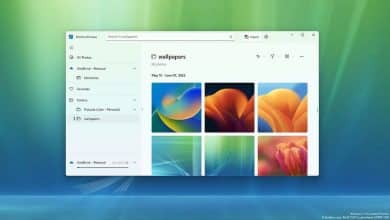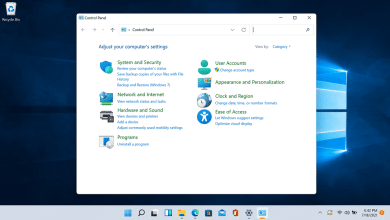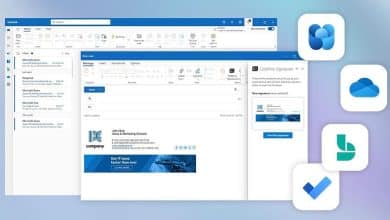ارتفعت شعبية Microsoft Edge بعد إطلاقه جنبًا إلى جنب مع إصدار Windows 10. أظهر استطلاع حديث أجرته StatCounter أنَّ Edge تجاوز شعبية Safari. إنه الآن ثاني أكثر متصفحات الويب استخدامًا في العالم. لكن Microsoft Edge لديه نصيبه العادل من الأخطاء التي قد تُواجه المُستخدم بشكل غير مُتوقع. أحدها هو أنَّ متصفح Edge يستمر في تسجيل خروج المُستخدمين من مواقع الويب بعد كل جلسة.
نحن نستخدم العديد من المواقع الإلكترونية كل يوم ، وتسجيل الدخول في كل منها في كل مرة أمر صعب. إذا كنت تُواجه مشكلة مماثلة أين يستمر Edge في تسجيل خروجك من مواقع الويب ، فلا تقلق. سنقوم بإدراج الحلول المُمكنة لمنعه من القيام بذلك. تحقق من كيفية إصلاح مُشكلة الشاشة السوداء في Microsoft Edge على Windows.

1. التوقف عن إزالة ملفات تعريف الارتباط وكلمات السر عند الخروج
يُوفر Edge إعدادًا لمحو ملفات تعريف الارتباط وكلمات السر تلقائيًا بعد الخروج. إذا قُمت بتكوين Edge لإزالة ملفات تعريف الارتباط وبيانات موقع الويب تلقائيًا ، فستحتاج إلى تسجيل الدخول إلى مواقع الويب مرة أخرى. لذلك ، تحتاج إلى إعادة تكوين Edge لمنعه من حذف هذه البيانات تلقائيًا.
لمنع Edge من محو ملفات تعريف الارتباط وكلمات السر ، قم بما يلي:
- قم بتشغيل متصفح Edge على جهاز كمبيوتر يعمل بنظام Windows. الآن ، ابحث عن زر المزيد (…) الموجود في الزاوية العلوية اليمنى. اضغط عليه للكشف عن قائمة السياق.

- ابحث عن خيار “الإعدادات” في قائمة السياق وانقر فوقه. انتقل إلى القائمة الموجودة على الجانب الأيسر وانقر فوق خيار الخصوصية والبحث والخدمات.
- قم بالتمرير لأسفل في قسم الخصوصية والبحث والخدمات وابحث عن قسم محو بيانات التصفح. ثم ، انقر فوق اختيار ما تُريد إزالته في كل مرة تُغلق فيها المتصفح.

- يُمكنك تحديد عدم السماح بخيار الحذف التلقائي عند إغلاق متصفح Edge. سيتم إلغاء تمكين مفاتيح التبديل بجوار جميع الخيارات المُحددة.
- قم بتعطيل كافة المفاتيح من خلال النقر عليها. تأكد من تعطيل ملفات تعريف الارتباط وبيانات موقع الويب الأخرى وخيارات كلمات السر. يقوم هذان الخياران بتخزين بيانات الجلسة وبيانات اعتماد تسجيل الدخول.

- أعد تشغيل مُتصفح Edge ، وتحقق مما إذا كان يحفظ بيانات الجلسة وكلمات السر الخاصة بك.
تحقق من ما هو وضع Super Duper Secure في Microsoft Edge؟
2. السماح لمواقع الويب بحفظ ملفات تعريف الارتباط في Edge
تُعد ملفات تعريف الارتباط ضرورية لتزويدك بتجربة تصفح سلسة. تقوم متصفحات الويب بتخزين ملفات تعريف الارتباط هذه ، والتي تحتوي أيضًا على معلومات تسجيل الدخول. إذا لم يكن لدى Edge إذن لحفظ ملفات تعريف الارتباط ، فستحتاج إلى إعادة تسجيل الدخول إلى موقع الويب في كل مرة. لذلك ، فإنَّ تمكين المتصفح من حفظ ملفات تعريف الارتباط يُمكن أن يُصلح مشاكل تسجيل الخروج.
لتمكين Edge من حفظ ملفات تعريف الارتباط ، قم بما يلي:
- افتح متصفح Edge وانتقل إلى الزاوية العلوية اليمنى. بعد ذلك ، انقر فوق زر المزيد (…) للكشف عن قائمة السياق.
- ابحث عن خيار “الإعدادات” وانقر فوقه. انتقل إلى القائمة الموجودة على الجانب الأيسر وابحث عن خيار ملفات تعريف الارتباط وأذونات موقع الويب.

- انقر فوقه وحدد خيار إدارة وحذف ملفات تعريف الارتباط وبيانات موقع الويب.
- الآن ، انتقل إلى السماح لمواقع الويب بحفظ وقراءة خيار بيانات ملفات تعريف الارتباط وتحقق مما إذا كان مفتاح التبديل نشطًا أم لا. إذا كان غير نشط ، فانقر عليه لتمكين حفظ ملفات تعريف الارتباط وقراءتها.

- ثم قم بالتمرير لأسفل إلى قسم الحظر. تحقق مما إذا كنت قد حظرت أي موقع ويب من حفظ ملفات تعريف الارتباط في متصفحك.
- انقر فوق زر المزيد (…) بجوار اسم موقع الويب. ثم حدد إزالة لحذف موقع الويب من قائمة الحظر.
- الآن ، أعد تشغيل Edge وتحقق مما إذا كان يحفظ بيانات الجلسة وكلمات السر الخاصة بك.
3. فحص إعدادات المُزامنة
Edge هو مُتصفح متعدد المنصات. إذا واجهت مشكلة في تسجيل الخروج عند محاولة استخدام موقع ويب على جهاز آخر ، فإنَّ إعدادات المزامنة غير نشطة. لا يُمكن لـ Edge حفظ بيانات التصفح الخاصة بك في السحابة عندما تكون المزامنة غير نشطة.
سيسمح تمكين إعدادات المزامنة لـ Edge بمزامنة جميع بياناتك عبر جميع الأجهزة التي تستخدمه عليها. لن تحتاج إلى تسجيل الدخول مرة أخرى وسيكون لديك حق الوصول إلى جميع كلمات السر المحفوظة.
لتمكين إعدادات المزامنة في Edge ، قم بما يلي:
- افتح متصفح Edge وانتقل إلى الزاوية العلوية اليمنى. انقر فوق زر المزيد (…) للكشف عن قائمة السياق.
- الآن ، انتقل إلى الجانب العلوي الأيسر وانقر فوق
الملفات الشخصية -> المزامنة.

- إذا لاحظت رسالة عدم المزامنة أسفل عنوان بريدك الإلكتروني ، فإنَّ المزامنة غير نشطة.
- انقر فوق الزر “تشغيل المزامنة”. ثم ، انقر فوق الزر “تأكيد” لتمكين المزامنة.

- تأكد من تنشيط جميع الخيارات ، بما في ذلك كلمات السر.
- الآن ، سيتقوم Edge بمزامنة جميع بيانات التصفح الخاصة بك عبر جميع أجهزتك.
تحقق من مقارنة بين Microsoft Edge و Firefox: أي مُتصفح سيفوز؟
4. تعطيل الإضافات
يُمكن أن تتداخل الإضافات أحيانًا مع معالجة المتصفح. على سبيل المثال ، إذا كنت تستخدم إضافات الخصوصية والأمان ، فقد تقوم بتنظيف بيانات التصفح الخاصة بك عند الخروج. وبالتالي ، يُمكن أن تكون إضافة الأمان التي تستخدمها سببًا وراء مشكلة تسجيل الخروج التلقائي.
لتعطيل الإضافات في Edge ، كرر الخطوات التالية:
- افتح متصفح Edge وانتقل إلى الزاوية العلوية اليمنى. انقر فوق زر المزيد (…) للكشف عن قائمة السياق.
- انقر فوق
الإضافات -> إدارة الإضافات.

- سترى جميع الإضافات المُثبتة في الجزء الأيسر.
- لتعطيل إضافة نشطة ، انقر فوق زر التبديل. ثم كرر هذه الخطوة لجميع الإضافات المُثبّتة.

- الآن ، أعد تشغيل Edge وابدأ في تصفح مواقعك المفضلة على الويب. أغلق Edge وأعد فتحه للتحقق مما إذا كنت لا تزال تواجه مشكلة تسجيل الخروج.
لمزيد من النصائح حول هذا الأمر ، راجع دليلنا لتنظيف إضافات المتصفح.
5. محو ملفات تعريف الارتباط المحفوظة وذاكرة التخزين المؤقت
يمكن لذاكرة التخزين المؤقت وملفات تعريف الارتباط التالفة أيضًا إجبار Edge على مطالبتك بتسجيل الدخول إلى كل موقع ويب مرة أخرى. تحتاج إلى محو ذاكرة التخزين المؤقت وملفات تعريف الارتباط. سيحفظ Edge ملفات تعريف الارتباط الجديدة وذاكرة التخزين المُؤقت عند تسجيل الدخول إلى موقع ويب مرة أخرى.
لإزالة ملفات تعريف الارتباط وذاكرة التخزين المؤقت في Edge ، قم بما يلي:
- افتح Edge واضغط على زر المزيد (…) في الزاوية العلوية اليمنى.
- انتقل إلى
الإعدادات -> الخصوصية والبحث والخدمات. ثم قم بالتمرير لأسفل إلى قسم محو بيانات التصفح وانقر فوق الزر اختيار ما تُريد إزالته.

- اضبط النطاق الزمني على كل الوقت. ثم قُم بتحديد خيارات ملفات تعريف الارتباط وبيانات موقع الويب الأخرى والصور والملفات المخزنة مؤقتًا.

- الآن ، انقر فوق الزر محو الآن وإعادة تشغيل Edge.
- قم بالوصول إلى عدد قليل من مواقع الويب وتسجيل الدخول وأغلق المُتصفح. الآن ، أعد تشغيله وتحقق مما إذا كان يطلب منك تسجيل الدخول مرة أخرى إلى تلك المواقع.
6. إصلاح Edge
قد تكون هناك مشكلة في الإصدار الحالي من Edge المُثبّت على نظامك. يُمكن أن يؤدي إصلاح Edge إلى استعادة الملفات المفقودة / التالفة دون حذف بيانات التصفح.
لإصلاح Edge ، قم بما يلي:
- اضغط على مفتاح
Win + Iلتشغيل تطبيق “الإعدادات”. - انتقل إلى
التطبيقات -> التطبيقات المُثبّتةثم قم بالتمرير لأسفل للعثور على Edge.

- انقر على زر المزيد وحدد خيار التعديل.
- سوف تظهر نافذة التحكم في حساب المستخدم . انقر فوق “نعم” ثم انقر فوق الزر “إصلاح”.

- سيقوم الإعداد بإعادة تنزيل Edge ثم تثبيته. انقر فوق الزر “إغلاق” بعد اكتمال الإصلاح.
- الآن ، تحقق مما إذا كان قد تم حل مشكلتك.
حل خطأ Edge الذي يستمر في تسجيل خروجك من مواقع الويب
يقدم Edge إعدادات لمحو بيانات التصفح عند الخروج. إنه السبب المعتاد في معظم الحالات. ومع ذلك ، يمكن أن تجبرك ذاكرة التخزين المؤقت وملفات تعريف الارتباط التالفة على تسجيل الدخول مرة أخرى. تأكد من السماح لمواقع الويب بحفظ ملفات تعريف الارتباط في Edge. إذا كنت لا تزال تواجه مشكلات ، فإنَّ إصلاح Edge يمكنه إصلاحها المشكلة. يمكنك الإطلاع الآن على الميزات التي تجعل مستعرض Edge أكثر إنتاجية من Chrome.